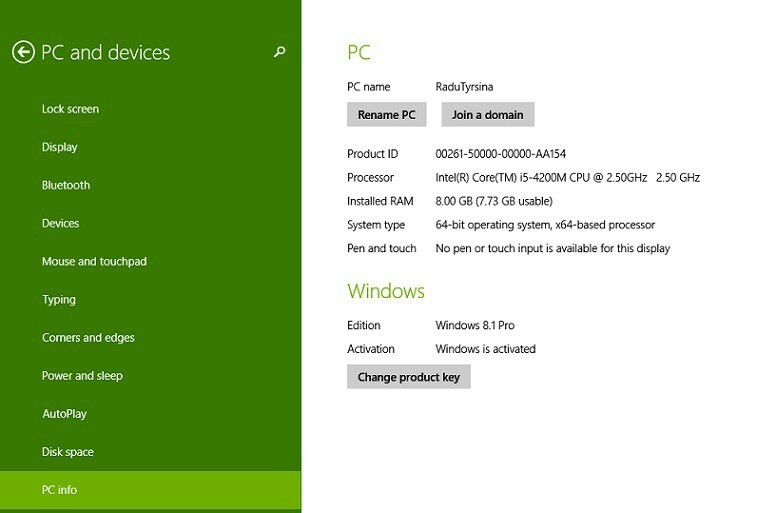빨리해야합니까 재시작 클래식을 사용하지 않고 Windows 8 장치 종료 순서? 그렇다면 Windows 8 및 Windows 8.1 시스템에 사전 설치된 긴급 재시작 기능을 사용해야합니다.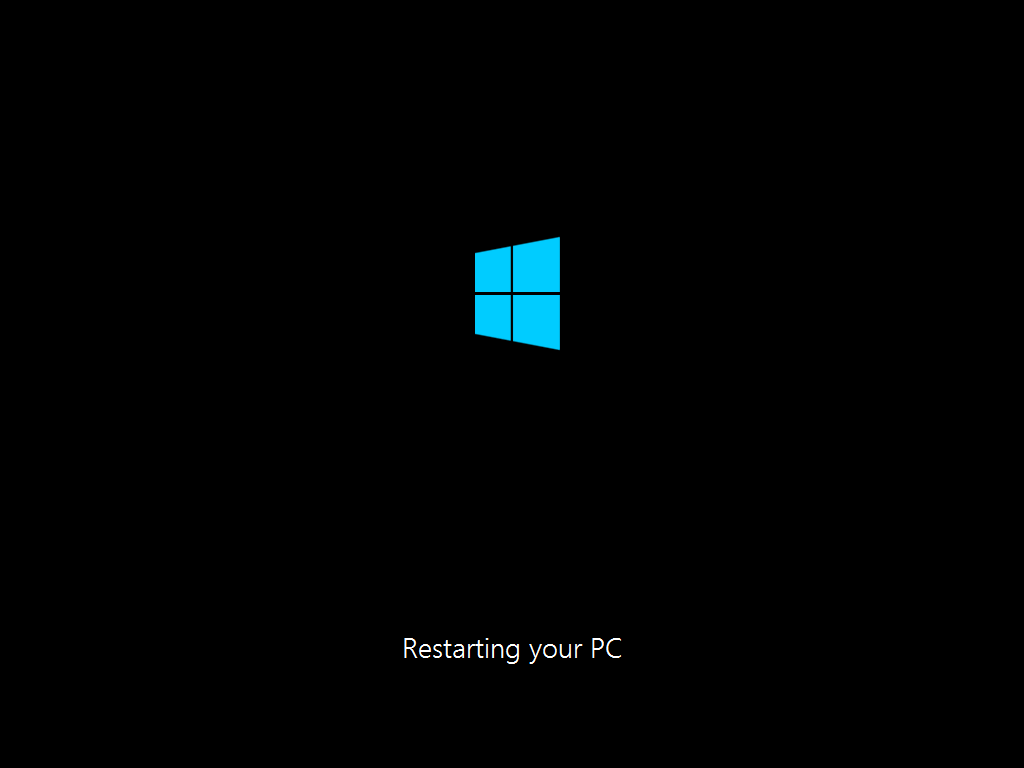
Windows 8 및 Windows 8.1의 긴급 다시 시작 기능은 장치를 1 분 이내에 다시 시작하려는 모든 사용자가 쉽게 사용할 수 있습니다. 물론이 작업은 개인 데이터와 정보를 저장 한 후에 만 완료해야합니다. Windows 시스템을 긴급 재부팅하면 장치에서 실행중인 모든 항목이 손실 될 수 있습니다.
또한 읽기: Office 2013 로그인 기능을 쉽게 비활성화하는 방법
이제 우리 모두 알고 있듯이 Windows 8 태블릿, 노트북 또는 데스크톱의 하드웨어 전원 버튼을 사용하여 긴급 재시작을 수행 할 수 있습니다. 그러나 핸드셋이 손상되거나 손상 될 수 있으므로이 작업은 권장되지 않습니다. 같은 이유로 소프트 방법을 적용해야하며 이것이 바로 다음 지침에서 설명 할 내용입니다.
소프트웨어 방법을 사용하여 Windows 8을 긴급 다시 시작하는 방법
- 개인 데이터를 잃을 수 있으므로이 방법을주의해서 사용하십시오.
- 비상 재시작 기능을 사용하기 위해해야 할 일은 장치에 로그온 정보 창을 가져 오는 것입니다.
- 이렇게하려면 "ctrl + alt + del"을 동시에 누르세요. 시퀀스가 작동하지 않는 경우 호환되는 자습서를 사용하여 작동하지 않는 ctrl alt del 문제를 해결하는 방법을 알아보세요.
- 좋은; 이제 로그온 화면의 오른쪽 하단에 "전원 끄기 / 종료"버튼이 있습니다.
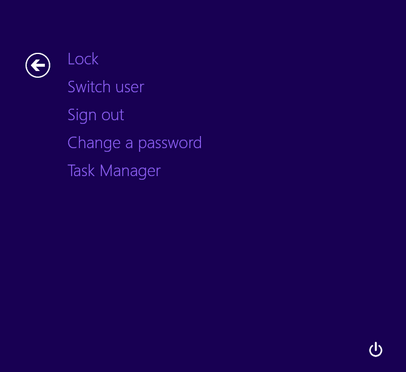
- 키보드에서 Ctrl 키를 누르고 Windows 8 장치에서 종료 버튼을 클릭하여 비상 재시작 기능을 시작하십시오.
- Windows는 "즉시 다시 시작"을 수행 할 것인지 묻는 메시지를 표시합니다. "확인"을 클릭하면 완료됩니다.
그리고 그게 다야. 이제 소프트 전용 절차를 사용하여 Windows 8 및 Windows 8.1 장치를 긴급 다시 시작하는 방법을 알았습니다. 따라서 필요할 때마다이 기능을주의해서 사용하십시오.
또한 읽기: Windows 8.1 로그인 옵션을 변경하는 방법